25. 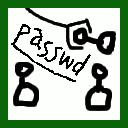 Správa uživatelských účtů
Správa uživatelských účtů
1. Úvod
Tato kapitola se zabývá vytvářením, zkoumáním a rušením uživatelských účtů a jejich skupin. Dále se zabývá nastavováním účtů a skupin z pozice superuživatele (správce systému) a nastavováním vlastností vlastního účtu (např. hesla) obyčejným uživatelem.
Linuxy jsou víceuživatelské, a než je uživateli umožněna práce se systémem, musí se přihlásit k některému uživatelskému účtu, což určí, jaká oprávnění budou mít programy, které spustí. V Ubuntu a mnoha dalších linuxových distribucích se první uživatelský účet (s UID 1000) vytváří při instalaci, další účty se vytvářejí později. Každý uživatelský účet má svůj domovský adresář, kde se uchovává veškeré nastavení specifické pro daný účet a obvykle rovněž většina uživatelských souborů.
2. Definice
- Uživatelský účet je v této kapitole systémový účet jednoznačně identifikovaný pomocí uživatelského jména (také „přihlašovacího jména“; pozor, neplést si s „celým jménem“) a také pomocí čísla UID. Existují tři typy uživatelských účtů: běžný účet (UID ≥ 1000), systémový účet (UID 1 až 999) a superuživatel (UID 0). Každý soubor nebo běžící proces přísluší nějakému uživatelskému účtu.
- Běžné účty slouží k přihlášení osob k systému, a to jak v grafickém, tak i v textovém režimu.
- Systémové účty slouží k vnitřním účelům systému, zejména k omezení práv některých démonů.
- Superuživatel „root“ slouží ke správě systému. Má nejvyšší možná oprávnění, neplatí pro něj většina omezení a jako jediný může spouštět procesy s právy jiných uživatelů a skupin bez znalosti jakéhokoliv hesla.
- Skupina je množina uživatelských účtů, jednoznačně identifikovaná názvem skupiny a také číslem GID. Skupina může být prázdná. Skupiny obvykle slouží k přidělování dodatečných práv k těm, která má daný uživatelský účet sám o sobě; umožňují také efektivně nastavit sdílení adresářů a souborů mezi uživateli. Každý soubor nebo běžící proces přísluší nějaké skupině (vždy jen jedné).
- Každý uživatel je členem právě jedné výchozí skupiny (login group)(zpravidla stejnojmenné, ale není to podmínkou).
2/1 Uživatelé a hesla
Existují tři stavy zabezpečení uživatelského účtu:
- Je-li účet zabezpečený heslem (což je obvyklé u běžných účtů), přihlášení k němu je možné jen po zadání daného hesla.
- Je-li účet uzamčený (což je běžné u systémových účtů a v Ubuntu je to výchozí stav i u superuživatele), přihlásit se k němu není možné; jeho práva však lze získat použitím příkazu sudo.
- Je-li účet nezabezpečený, přihlášení k němu je možné bez omezení.
3. Zaklínadla: Správa uživatelů
3/1 Vytvořit/vypsat/smazat uživatele
3/2 Heslo uživatele
3/3 Vypsat nastavení uživatelského účtu (kromě hesla)
3/4 Změnit nastavení uživatelského účtu (kromě hesla)
3/5 Automatické přihlašování
4. Zaklínadla: Samospráva uživatele
4/1 Vypsat nastavení
4/2 Změnit nastavení
5. Zaklínadla: Správa skupin
5/1 Vytvořit/vypsat/zrušit
5/2 Přidat/vypsat/odebrat účty
5/3 Nastavení skupiny (včetně hesla)
6. Zaklínadla: Ostatní
6/1 Formáty souborů
7. Instalace na Ubuntu
Všechny použité nástroje jsou základními součástmi Ubuntu přítomnými i v minimální instalaci, s výjimkou příkazů „convert“ a „identify“, které je potřeba doinstalovat:
8. Tipy a zkušenosti
- Používat hesla skupin se nedoporučuje; jsou neintuitivní, nepraktická a jsou s nimi bezpečnostní problémy.
- Jméno uživatelského účtu či název skupiny musí začínat malým písmenem anglické abecedy a ve zbytku může obsahovat malá písmena anglické abecedy, číslice, pomlčky a podtržítka.
- Standardní způsob sdílení určitého adresáře více uživateli spočívá v tom, že vytvoříme skupinu (addgroup), přidáme do ní všechny uživatelské účty (gpasswd -a), které mají adresář sdílet, nastavíme skupinu sdílenému adresáři (chgrp) a nastavíme mu příznak zmocnění skupiny (chmod g+s), aby se skupinová příslušnost rozšířila i na nové podadresáře. V případě malého počtu uživatelů můžeme místo vytvoření nové skupiny použít výchozí skupinu některého z uživatelů.
- Při výchozím nastavení uživatel nemůže změnit „celé jméno“ vlastního účtu příkazem „chfn“, může ho však změnit z GUI, např. programem „mugshot“.
- Do každého nově vytvořeného domovského adresáře se nakopíruje obsah adresáře „/etc/skel“.
9. Další zdroje informací
- man 5 passwd
- man 1 gpasswd
- Wikipedie: Uživatelský účet v Unixu
- YouTube: Linux Add, Delete and Modify Users (anglicky)
- YouTube: Linux Tip: How to add and delete user accounts (anglicky)
- HowTo: Linux Add User To Group (anglicky)
- TL;DR stránka „adduser“ (anglicky)
10. Pomocné skripty a funkce
11. Zákulisí kapitoly
V této verzi kapitoly chybí:
- vysvětlení významu důležitých systémových skupin (jako např. skupiny „sudo“)
Tato kapitola záměrně nepokrývá:
- nastavování přihlašování do systému a většina nastavení specifických pro určité grafické prostředí (např. nastavení pozadí plochy)